Topp 5 måter å fjerne lyd fra video
Dette innlegget deler 5 nyttige metoder for å fjerne lyd fra video fritt. Uansett årsak, når du trenger å dempe en video og slette dens originale lydspor, kan du velge en passende fjerning av videolyd for å gjøre det.
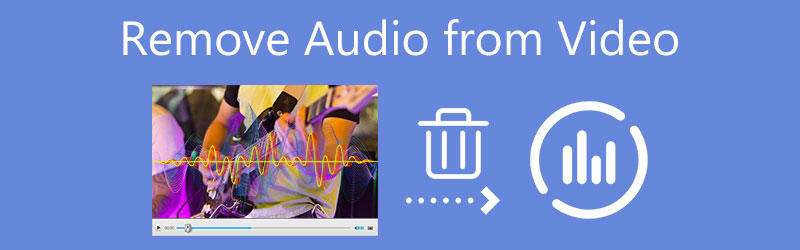
- GUIDELISTE
- Del 1. Beste metode for å fjerne lyd fra video
- Del 2. Fjern lyd fra video på iPhone og iPad
- Del 3. Fjern lyd fra en QuickTime-video
- Del 4. Demp en video i Windows Movie Maker
- Del 5. Fjern lyd fra en video på nettet
- Del 6. Vanlige spørsmål om hvordan fjerne lyd fra video
Del 1. Beste metode for å fjerne lyd fra video på datamaskinen
Når du redigerer en video på datamaskinen, enten på en Windows 11/10/8/7 PC eller Mac, kan du stole på den kraftige Video Converter Ultimate for å fjerne eller endre lydsporet til videofilen. Det tilbyr en enkel måte å redigere kildelyden til en hvilken som helst video. 8K/5K/4K, 1080p og 720p HD, og vanlige SD-videoer i alle populære formater støttes. For lydsporet støtter det de fleste tapsfrie og tapsfrie lydformater, for eksempel MP3, AAC, M4A, ALAC, WAV, FLAC og andre.
Denne videolydfjerneren er kompatibel med både Mac- og Windows-datamaskiner. Så du bør laste ned riktig versjon basert på systemet ditt. Åpne den og sørg for at du er under Konverter trekk. Klikk deretter på +-ikonet for å laste videofilen til den.

På høyre side av videoen du har lagt til, kan du se alternativene for lydspor og undertekst. Her kan du klikke på lydkanalen og deretter velge Lydspor deaktivert alternativet for å fjerne lydsporet fra videoen. Hvis du vil erstatte kildelydsporet med et annet musikkstykke, kan du her velge Legg til lydspor alternativ.
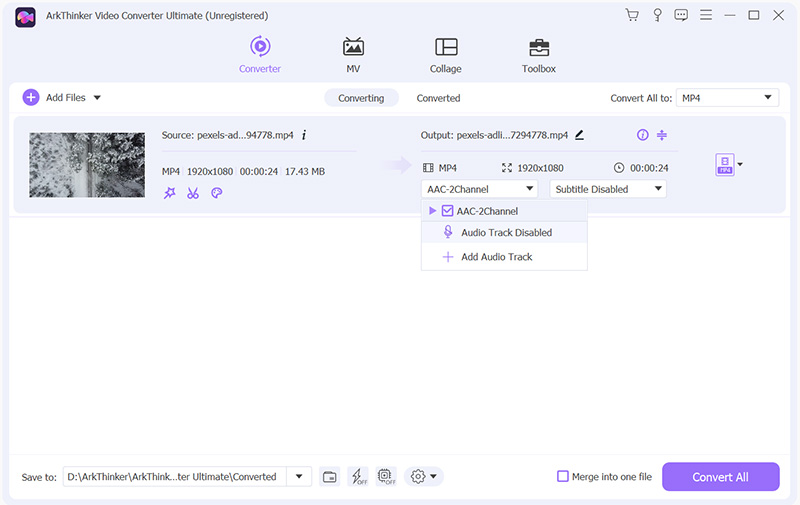
For å dempe en video, kan du også klikke på Redigere ikonet under den importerte videoen. Klikk på Lyd fanen, og dra deretter Volum stangen til 0%-posisjonen. Klikk på OK for å bekrefte operasjonen.
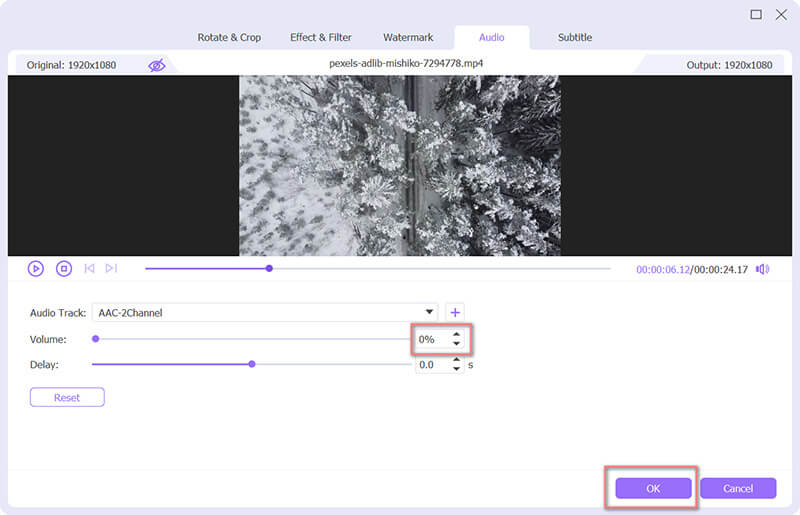
Etter at du har fjernet lyd fra videoen, kan du velge et passende utdataformat fra Konverter alle til. Klikk deretter på Konverter alle for å lagre denne redigerte videofilen på datamaskinen.

Del 2. Slik fjerner du gratis lyd fra video på en iPhone eller iPad
Etter at du har tatt opp en video med irriterende bakgrunnsstøy på en iPhone eller iPad, kan du bruke den innebygde redigeringsfunksjonen i iOS for å dempe videoen enkelt. Denne delen vil veilede deg til å fjerne lyd fra en iPhone-video.
Lås opp iPhone, gå til Bilder-appen, og åpne deretter videoen du vil slette lydsporet.
Trykk på Redigere knappen i øvre høyre hjørne. EN volum ikonet vises øverst til venstre på iPhone-skjermen. Du kan trykke på den for å dempe videoen. Etter det kan du trykke på Ferdig i nederste høyre hjørne for å bekrefte operasjonen din for å fjerne lyd fra video på iPhone.
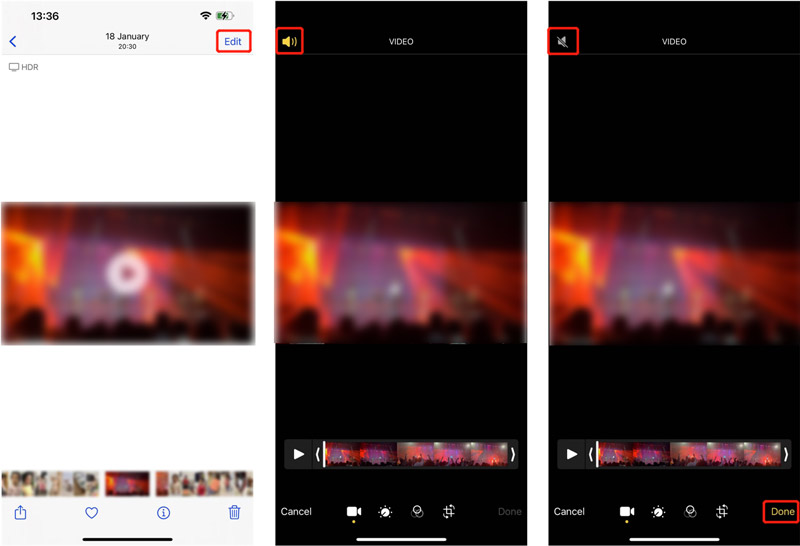
Denne redigerte videoen vil erstatte kildefilen, og vil bli lagret i Bilder-appen. Hvis du bruker en iPad, kan du bruke lignende trinn for å dempe en video.
Del 3. Slik fjerner du lyd fra en QuickTime-video på Mac
QuickTime Player er den offisielle og standard mediespilleren for Mac. Når du vil fjerne lyd fra en film på Mac-en din, kan du enkelt bruke den til å lage en fil med kun video. Dessuten lar den deg fjerne videoinnholdet fra filmen din og bare beholde en lydfil.
Åpne QuickTime Player på Mac-en og last inn videofilen til den.
For å fjerne lyd fra en QuickTime-video, kan du klikke på toppen Redigere menyen og velg Fjern lyd alternativet fra rullegardinmenyen.
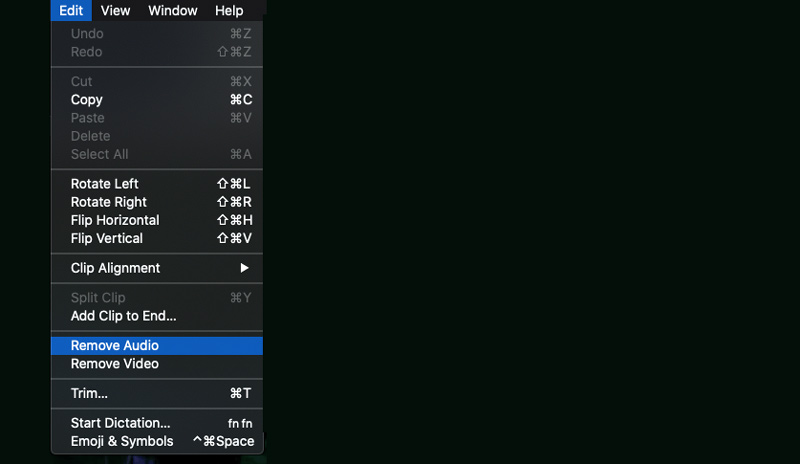
Når du vil fjerne video fra lyd, kan du velge alternativet Fjern video fra QuickTime-redigeringsmenyen.
Del 4. Hvordan dempe videolyd i Windows Movie Maker
Hvis du har Windows Movie Maker installert på datamaskinen, kan du bruke den til å dempe lyden i en video. Nå kan du ta følgende veiledning for å fjerne lyd fra en video ved hjelp av WMM.
Start Windows Movie Maker på din PC. Finn Legg til videoer og bilder knappen i Hjem-fanen og klikk på den. Deretter må du legge til videofilen din.
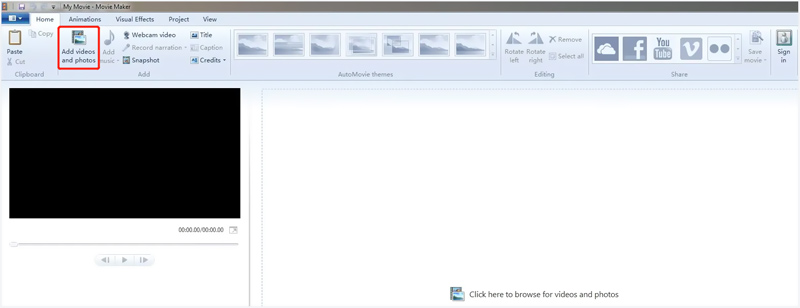
For å dempe lyden i videoen din, bør du klikke på Redigere menyen for å vise Videovolum og andre videoredigeringsverktøy. Nå må du klikke på Videovolum og dra volumlinjen til venstre. Ved å gjøre det kan du enkelt dempe videolyd i Windows Movie Maker.
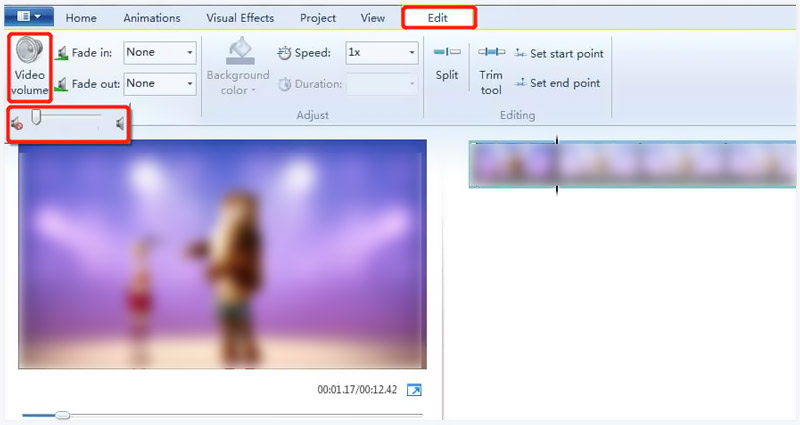
Del 5. Hvordan fjerne lyd fra en video online og gratis
Når du trenger å dempe en video eller fjerne lyd fra en video, kan du også stole på noen gratis verktøy for fjerning av videolyd på nettet. Det er mange videodempere som tilbys på internett som kan hjelpe deg med å fjerne kildelydsporet fra en video med letthet. Her tar vi det populære Kapwing som et eksempel for å vise deg hvordan dempe video på nettet.
Kapwing er en online video- og lydredigerer med alle funksjoner som har mange nyttige verktøy for å håndtere ulike redigeringsarbeid. Når du vil fjerne lyd fra en video på nettet, kan du gå til den offisielle siden, og deretter velge Demp video verktøy fra Verktøy.
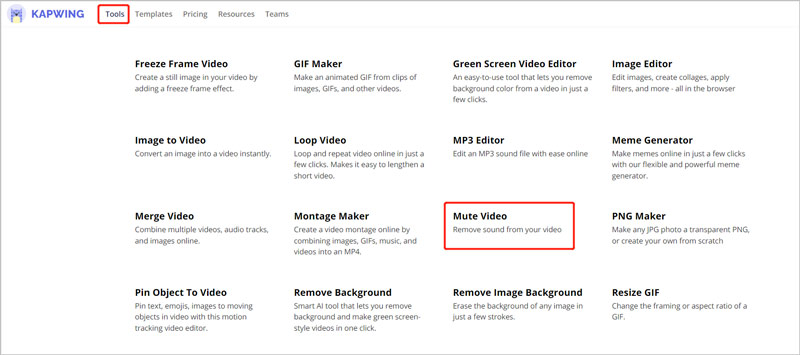
På Kapwing Mute Video-siden kan du klikke på Velg en video knappen for å bla gjennom og laste opp videoen til den.

Etter videoopplastingen kan du klikke på videoklippet for å vise flere redigeringsfunksjoner. På høyre side av forhåndsvisningsvinduet, under Redigere fanen, kan du flytte Volum bar for enkelt å dempe videolyden på nettet.
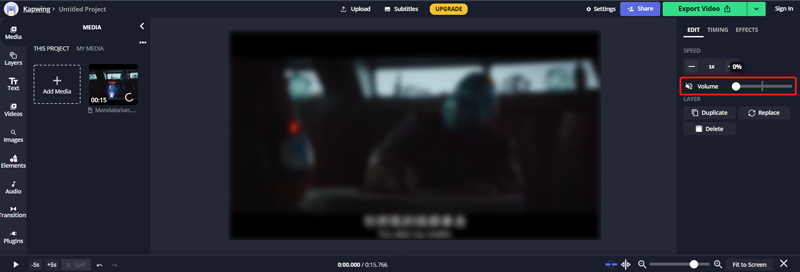
Klikk på Eksporter video knappen øverst til høyre, og følg deretter instruksjonene på skjermen for å laste ned denne videoen til datamaskinen din. Du må logge på kontoen din for å fjerne vannmerket.
Del 6. Vanlige spørsmål om hvordan fjerne lyd fra video
1. Hvordan fjerner du lyd fra video i iMovie?
Enten du bruker iMovie på en iPhone, iPad eller Mac, bør du legge til videofilen din først. Deretter må du finne volum- eller lydknappen i den. Trykk på den og dra deretter volumlinjen helt til venstre for å dempe videolyden i iMovie.
2. Hvordan demper du en TikTok-video?
Mens du redigerer en video på TikTok, kan du ganske enkelt trykke på høyttalerikonet nederst til høyre for å dempe den.
3. Kan jeg fjerne lydspor fra videoen min ved å bruke VLC?
Ja, VLC Media Player lar deg fjerne det originale lydsporet fra videofilen. Du kan åpne VLC, klikke på Media og deretter velge Konverter/Lagre. Klikk på Legg til-knappen i popup-vinduet Open Media og last inn videoen. Klikk på Konverter/Lagre-knappen for å åpne Konverter-knappen. Gå inn i Profile Edition-vinduet og klikk på Audio codec-fanen. Nå må du fjerne merket for Lyd for å fjerne lyd fra videoen. Etter alle disse operasjonene kan du klikke på Opprett-knappen for å bekrefte det.
Konklusjon
Vi har hovedsakelig snakket om hvordan fjerne lyd fra video i dette innlegget. 5 videolydfjernere anbefales for deg å dempe videoer på forskjellige enheter. Når du trenger å lage en fil kun for video, kan du velge en passende videodemper for å gjøre det.
Hva synes du om dette innlegget? Klikk for å rangere dette innlegget.
Utmerket
Vurdering: 4.7 / 5 (basert på 165 stemmer)
Finn flere løsninger
Slik roterer du en video på iPhone, Android, Mac/PC og online Trim video online, på iPhone, Android, Windows og Mac Video Enhancer – Hvordan forbedre videokvalitet og oppløsning Hvordan redigere en video i sakte film og senke en videohastighet Hvordan legge til vannmerke til video på forskjellige enheter 2022 Fjern vannmerke fra video med 4 videovannmerkefjernereRelative artikler
- Redigere video
- Hvordan lage en musikkvideo med 3 Music Video Maker-apper
- Hvordan redigere en video i sakte film og senke en videohastighet
- Hvordan legge til vannmerke til video på forskjellige enheter 2022
- Fjern vannmerke fra video med 4 videovannmerkefjernere
- Slik roterer du en video på iPhone, Android, Mac/PC og online
- Trim video online, på iPhone, Android, Windows og Mac
- Få 3 apper for å fjerne bakgrunnsstøy fra en video 2022
- Video Enhancer – Hvordan forbedre videokvalitet og oppløsning
- Slik snur du en video på iPhone, Android, Mac/PC og online
- Fjern lyd fra video – Demp video på forskjellige enheter



